| 한줄 요약 | 지원사업 전용 홈페이지를 통해 지원자가 직접 문의하는 기능과 문의 내용을 확인하고 답변하는 방법을 설명합니다. |
|---|
사용자 문의 기능 설명
캠페인을 통해 사업 지원자가 직접 문의를 남기는 경우, 해당 문의에 대한 확인과 답변 기능에 대한 설명입니다.
관련 페이지: [캠페인 관리하기의 방문자 분석하기] - 사용자 문의
Gwon 사이트 내부에서 Q&A 시스템을 제공하고 있습니다.
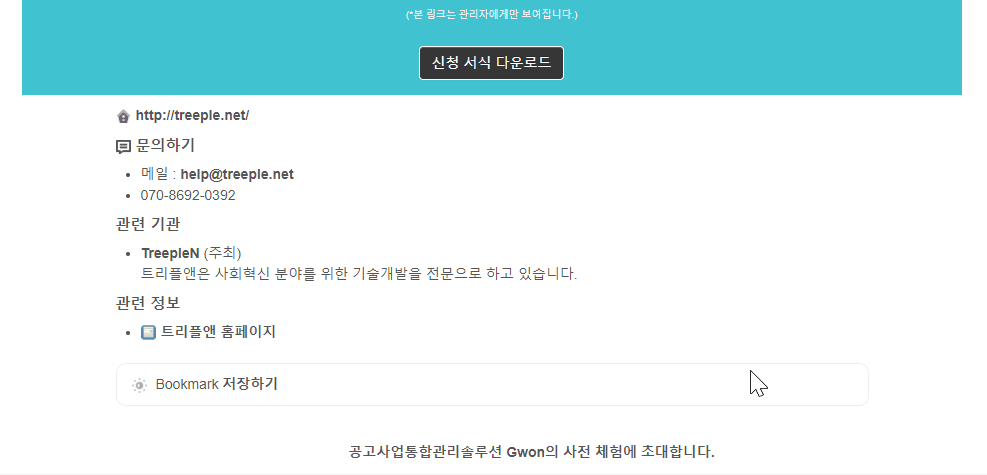
[예시 이미지 : 문의 하기]
1. 해당 공고 하단의 문의하기
2. 해당 이메일 클릭
3. 문의 내용 입력하고 보내기
이렇게 접수된 문의 내용은 이메일과 해당 사업 관리페이지- 접수분석에서 확인할 수 있습니다.
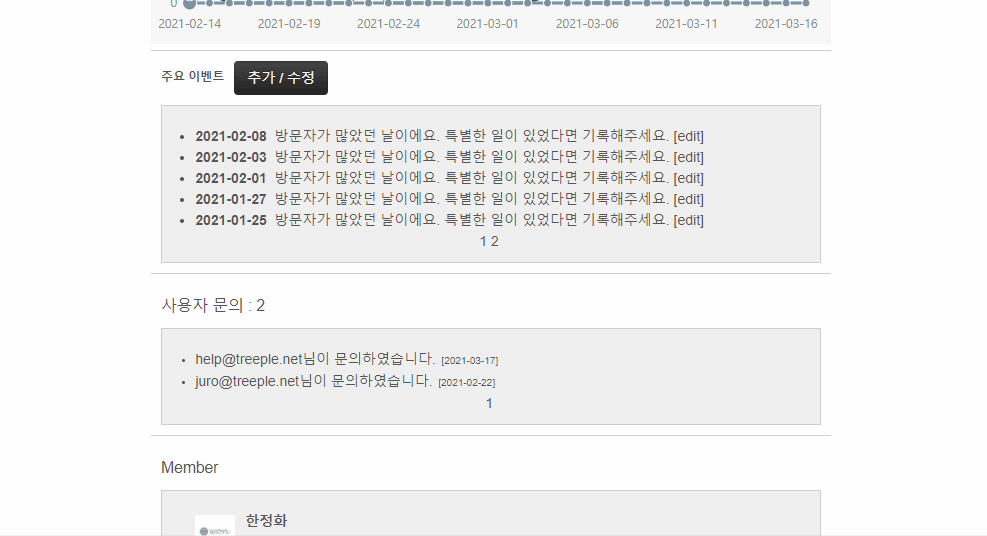
[예시 이미지 : 문의 답변하기]
1. 해당 지원사업 관리 페이지의 접수 분석으로 이동
2. 사용자 문의 클릭
3. 해당 문의 내용 답변하고 보내기
해당 답변 내용은 지원자의 e-mail로 발송됩니다.
관련 도움말
혹시 추가적인 도움말이 필요하신가요? help@treeple.net으로 문의 메일을 보내주세요.
비회원 접수
비회원 접수를 진행하는 방법을 알아봐요!
|
기관 접수와 기관 등록 기능
페이지를 생성하는 개요 단계에서 ‘기관접수’로 설정 시, 접수방법과 기관 등록에 대해 설명합니다.
|
접수 항목을 구성하는 항목의 종류
접수 항목 구성 시, 선택할 수 있는 총 13가지의 항목 종류와 활용법을 설명합니다.
|
홈페이지 방문자 일별분석 기능
캠페인 페이지 방문자 정보 확인 시, 날짜 별로 확인할 수 있는 일별분석 기능을 설명합니다.
|
홈페이지를 통한 지원자의 문의 기능
지원사업 전용 홈페이지를 통해 지원자가 직접 문의하는 기능과 문의 내용을 확인하고 답변하는 방법을 설명합니다.
|
캠페인 주요 이벤트 관리 기능
캠페인 페이지 방문자 정보 확인 시, 주요 이벤트를 기록, 관리하는 기능을 설명합니다.
|
캠페인 방문자 정보 차트 확인 기능
캠페인 페이지 방문자 수, 페이지 공유 수, 사업 신청자 수를 확인할 수 있는 기능을 설명합니다.
|
팀 페이지(소속 기관) 기능
팀페이지(소속 기관) 기능을 활용, 관리하는 방법을 설명합니다.
|
지원사업 전용 홈페이지(캠페인) 공동 관리자 등록 기능
캠페인 생성의 활성화 단계에서 팀원추가를 통해 공동 관리자를 설정하는 방법을 설명합니다.
|